Налаштування та використання «Контактів iCloud»
Завдяки iCloud ви можете мати контакти як на мобільних пристроях, так і на стаціонарних. Коли ви додаєте або оновлюєте контакт, iCloud вносить зміни в усіх місцях.
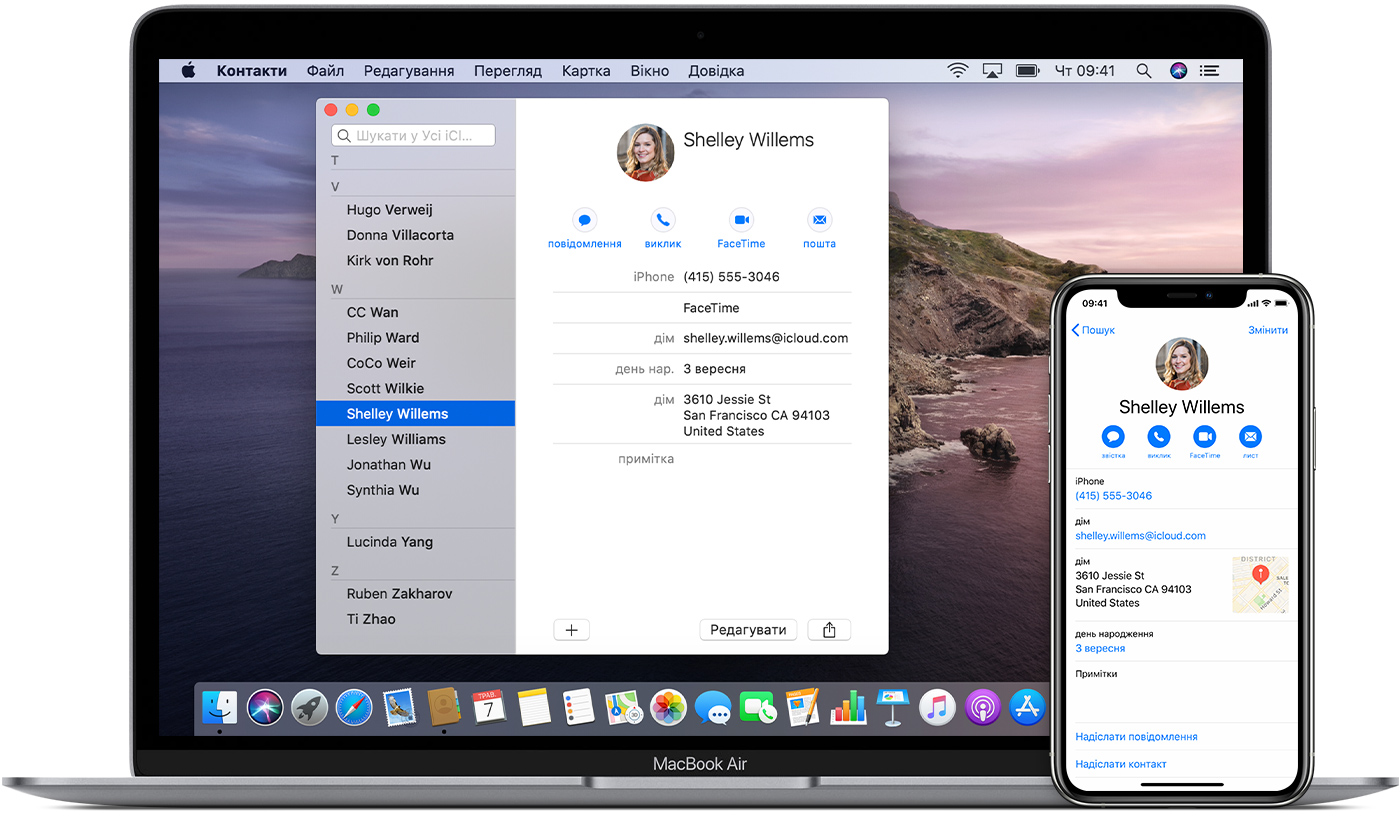
Налаштування «Контактів iCloud»
Коли ви вмикаєте «Контакти iCloud», уся інформація*, що зберігається на окремих пристроях, завантажується в iCloud. Якщо ви вимкнете контакти iCloud, ваша інформація автоматично не завантажиться з iCloud назад на ваш пристрій.
На iPhone, iPad або iPod touch
Відкрийте «Параметри» > [ваше ім'я] > iCloud.
Увімкніть «Контакти».
З’явиться запит, чи бажаєте ви об’єднати контакти або скасувати. Виберіть «Об’єднати».
Уся інформація, що зберігається в «Контактах», завантажується до iCloud.
На комп'ютері Mac
На панелі меню у верхній частині екрана комп'ютера виберіть меню Apple > «Налаштування системи», потім натисніть Apple ID. Якщо ви використовуєте macOS Mojave або ранішу версію, вам не потрібно натискати Apple ID.
Клацніть iCloud.
Виберіть «Контакти».
Вся інформація*, що зберігається в «Контактах», завантажується в iCloud.
На веб-сайті iCloud.com або в iCloud для Windows
Після ввімкнення «Контактів iCloud» на iPhone, iPad, iPod touch або Mac ваші контакти завантажуються в iCloud. Ви можете знайти та редагувати свої контакти на веб-сайті iCloud.com або в iCloud для Windows. Усі зміни, які ви вносите, автоматично оновлюють інформацію на ваших інших пристроях.
Якщо вимкнути «Контакти iCloud» на iPhone, iPad, iPod touch або Mac, контакти не видаляться з iCloud і не оновляться автоматично, а всі внесені зміни не синхронізуватимуться між іншими пристроями.
Додавання контактів зі сторонніх облікових записів
Якщо ви зберігаєте контакти в сторонній службі електронної пошти, ви можете додати цей обліковий запис електронної пошти до iPhone, iPad або iPod touch. Потім перевірте, чи ввімкнено «Контакти». Уся інформація, що зберігається в «Контактах», завантажується до iCloud.
Для синхронізації «Контактів» використовуйте Finder або iTunes
Якщо ви не хочете керувати контактами за допомогою iCloud або хочете виконати одноразову синхронізацію, синхронізуйте «Контакти» вручну за допомогою Finder або iTunes.
Під час синхронізації з Finder або iTunes інформація зберігається локально на ваших пристроях. Якщо ви зміните інформацію під час синхронізації, дані на пристроях можуть відрізнятися. Наприклад, якщо ви видалите контакти зі свого комп'ютера після синхронізації з iPhone, iPad або iPod touch, наступного разу, коли виконуватиметься синхронізація з комп'ютером, ці контакти так само видаляться з пристрою iOS або iPadOS.
Якщо виникли проблеми з налаштуванням контактів iCloud
Оновіть iPhone, iPad або iPod touch, установивши останню версію iOS та iPadOS, а Mac – установивши останню версію macOS.
Обов’язково увійдіть в iCloud на всіх своїх пристроях за допомогою того самого Apple ID.
Налаштуйте iCloud на всіх пристроях. Якщо у вас є ПК, завантажте iCloud для Windows.
Переконайтеся, що ви встановили підключення до Wi-Fi або Інтернету чи мобільне підключення.
Дізнайтеся, що робити, якщо ви бачите продубльовані контакти після налаштування «Контактів iCloud».
Зверніться по допомогу, якщо «Контакти iCloud» не синхронізуються.
Інформація про продукти, вироблені не компанією Apple, або про незалежні веб-сайти, які не контролюються та не тестуються компанією Apple, не носить рекомендаційного характеру та не рекламується компанією. Компанія Apple не несе жодної відповідальності за вибір, функціональність і використання веб-сайтів або продукції сторонніх виробників. Компанія Apple також не несе відповідальність за точність або достовірність даних, розміщених на веб-сайтах сторонніх виробників. Зверніться до відповідного постачальника за додатковою інформацією.